借条怎么写才具有法律效力?
- 生活经验
- 2025-06-17 12:51:34
- 41
借条怎么写才具有法律效力?
借条作为一种常见的债务凭证,在日常生活中发挥着重要作用。然而,借条是否具备法律效力,直接关系到债权人的权益保障。在很多时候,当发生纠纷时,借条成为了法院判断债务关系的重要依据。为了确保借条具备法律效力,借条的书写必须符合一定的标准和要求。本文将详细介绍借条书写的注意事项,帮助大家更好地理解如何写一份具有法律效力的借条。
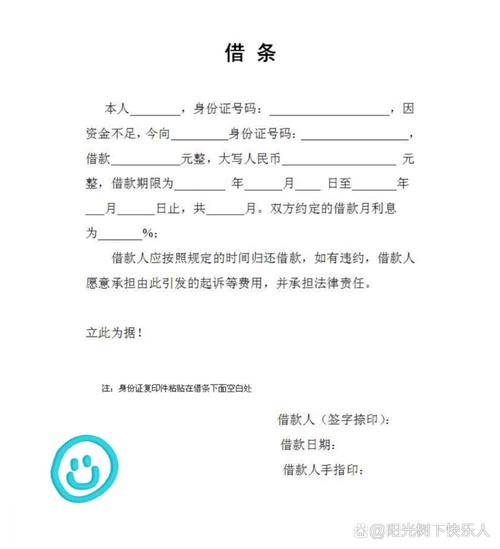
一、借条的基本结构
借条应当包含必要的基本信息,确保在发生纠纷时可以作为有效的证据。一般来说,借条的基本结构包括以下几个部分:
1. 标题:借条的标题通常为“借条”,这一部分简单明了,直接表达借条的目的。
2. 借款人信息:包括借款人的姓名、身份证号码及联系地址。这些信息有助于确定借款人的身份。
3. 出借人信息:同样需要注明出借人的姓名、身份证号码及联系方式,以确保出借人身份的明确。
4. 借款金额及利息:明确注明借款的具体金额,并且如果涉及利息,也应当在借条中清楚列出利率、利息计算方式及还款时间。
5. 借款用途:借款的用途是为了避免日后产生不必要的争议,尤其是当借款用途与事实不符时,可能会影响借条的效力。
6. 借款时间及还款期限:明确借款的日期、还款日期及是否允许延期等。
7. 还款方式:包括还款的方式、分期付款的安排以及偿还方式等。
8. 违约责任:如果借款人未按期偿还借款,应注明违约后的责任,包括违约金、赔偿等。
9. 双方签名及日期:借条必须由借款人和出借人双方签字或按手印,并注明签署日期。签字或按手印是确保借条有效的关键。
二、借条的书写要求
借条不仅要格式规范,内容也要清晰明确,以下是一些具体的书写要求:
1. 文字清晰:借条书写要工整、清晰,避免模糊或含糊其辞的内容。书面文字一旦不清晰,可能会给双方带来不同的理解,从而影响法律效力。
2. 无涂改:借条书写过程中不得出现涂改,若有涂改,应当重新书写。如果必须修改,需在修改处签名确认。
3. 约定利息需合法:根据《民法典》的规定,借条上约定的利息不得超过年利率24%,超过部分不受法律保护,因此在借条中设定利率时需要遵守法律规定。
4. 明确借款的性质:有时借款可能是赠与或借款,借条上应明确说明借款的性质,避免产生争议。例如,借款是用于商业用途还是私人用途。
5. 保证借款的真实性:借条必须真实反映双方的借贷关系,不能虚构或歪曲事实。一旦借条内容被证实虚假,法律效力将大打折扣。
三、借条的法律效力
借条是否具有法律效力,不仅仅取决于其是否符合书写格式要求,还需要符合相关的法律规定。借条的法律效力主要体现在以下几个方面:
1. 作为证据:借条是债务关系的书面证明,具有较强的证据效力。在发生纠纷时,借条可以作为法院判决的依据,证明借款事实的存在及金额。
2. 适用《民法典》相关条款:根据《民法典》的规定,借款合同属于民事合同的一种,借条书面成立后,即可生效。即使双方口头约定,但没有书面借条,也难以证明借款关系。
3. 违约责任约定:借条中如果明确了违约责任,且双方确认无误,在债务人违约时,出借人可以依据借条要求赔偿或履行还款责任。
4. 利息约定:借条上如果约定了利息,则需遵守我国关于利率的法律规定,超过法定利率的部分不受法律保护。
四、借条注意事项
在书写借条时,除了确保格式规范和内容完整外,还有一些事项需要特别注意:
1. 债务人和债权人的合法身份:借条中的双方信息应为真实有效,确保借款人和出借人均为合法身份,并具备完全民事行为能力。
2. 借款用途:如借款用途涉及特定事项,双方应在借条中注明,否则一旦产生争议,可能无法证明借款的真实用途。
3. 借款方式:借款的支付方式应明确,如通过银行转账、现金支付等,确保交易方式的透明性,避免纠纷。
4. 及时保存借条:借条签署后,双方应保留好借条原件,以备日后需要时提供证明。丢失借条可能会影响日后维权的能力。
五、借条的补充与变更
借条签署后,若双方有新的约定,或者需要调整借款条件,应当通过书面协议进行变更或补充。此类补充协议同样应当包括所有必要的法律要素,并由双方签字确认。
六、总结
借条作为一种法律文件,起着确保债务关系透明、公正的作用。正确书写借条,不仅能够保障债权人的权益,也能够为借款人提供合法的借款证明。在实际操作中,务必遵循书写规范,确保借条内容的准确性、合法性,以避免日后的法律纠纷。同时,借款双方在签署借条后,应妥善保存相关文书,以便在需要时作为合法依据。
希望本文能够帮助大家更好地了解借条的书写规范以及其法律效力,为您的借贷交易提供有效保障。
本文链接:https://www.chaokehao.com/a/3231.html
